 |
Работа в разных системах счисления
|
|
|
|
Простейшие вычисления
1. Запустите Калькулятор. Путь: Пуск – Программы – Стандартные – Калькулятор.
2. На дополнительной клавиатуре нажмите клавишу Num Lock для ввода с нее цифр и знаков действий (должен гореть индикатор). Также вводить данные можно, щелкая мышкой на кнопках окна. Проверьте, что вы работаете в обычном калькуляторе. Если нет, то Вид – Обычный.
3. Последовательность выполнения операций следующая: вводится первое число, затем знак операции ( ,
,  ,
,  ,
,  ), потом второе число, знак равенства
), потом второе число, знак равенства  .
.
Например, 2: (-6,2) 2  6,2 +/-
6,2 +/- 
№ 1. Вычислите самостоятельно:
а) 16,2 + 11,357 – 18,6777;
б) 23,4: (-17,5) + (-21,4).

 Результат запишите в рабочую тетрадь.
Результат запишите в рабочую тетрадь.
4. Специальные операции – (квадратный корень) и применяются к числу, изображенному на индикаторе.
 Например, необходимо вычислить
Например, необходимо вычислить  67
67

 2
2  43
43  15
15
№ 2. Вычислите самостоятельно, не выходя за возможности простейшего калькулятора:  при х =9. Результат запишите в рабочую тетрадь. Опишите выполненные действия.
при х =9. Результат запишите в рабочую тетрадь. Опишите выполненные действия.
 |
5.  Кнопки служат для редактирования введенного числа. Первая из них отменяет последнюю введенную цифру, вторая позволяет ввести число заново без сброса ранее введенных чисел операций, кнопка
Кнопки служат для редактирования введенного числа. Первая из них отменяет последнюю введенную цифру, вторая позволяет ввести число заново без сброса ранее введенных чисел операций, кнопка
служит для очищения индикатора и сведений о введенных операциях.
 |
6. Левый столбец кнопок служит для оперирования с памятью калькулятора. Кнопка  (Memory clean) очищает память, кнопка
(Memory clean) очищает память, кнопка  (Memory run) выводит число из памяти на индикатор, кнопка (Memory save), напротив, записывает число в память с индикатора, а кнопка
(Memory run) выводит число из памяти на индикатор, кнопка (Memory save), напротив, записывает число в память с индикатора, а кнопка  прибавляет число, находящееся на индикаторе к числу в памяти.
прибавляет число, находящееся на индикаторе к числу в памяти.
 Например, вычислите
Например, вычислите  2
2  3
3 
 8
8  2
2 

5 +/- 
 . Очистить память
. Очистить память 
7.  Команда < число,
Команда < число,  ,
,  > используется для вычисления квадрата числа.
> используется для вычисления квадрата числа.
|
|
|
 Например, вычислите
Например, вычислите  25
25 

№ 3. Вычислите самостоятельно с помощью этой команды и кнопки  сумму квадратов чисел от 1 до 5. Результат запишите в рабочую тетрадь. Опишите произведенные вами действия.
сумму квадратов чисел от 1 до 5. Результат запишите в рабочую тетрадь. Опишите произведенные вами действия.
Сложные вычисления
Программа Калькулятор имеет специальный инженерный режим, позволяющий проводить более сложные операции и вычислять разнообразные математические функции.
1. Переведите калькулятор в инженерный режим: Вид – инженерный.
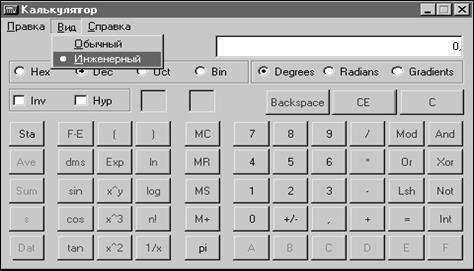
2. Дополнительные математические функции представлены в виде отдельного блока кнопок фиолетового цвета. Эти кнопки позволяют вычислять логарифмические, степенные и тригонометрические функции.
3. Набор переключателей Deg (градусы), Rad (радианы), Grad (грады) позволяет задать единицы измерения углов при вычислении тригонометрических функций.
 Кнопка переводит доли градуса в минуты и секунды.
Кнопка переводит доли градуса в минуты и секунды.
Например,  Градусы 40 cos
Градусы 40 cos
 Радианы 40 cos
Радианы 40 cos
№ 4. Вычислите самостоятельно а)  , б)
, б)  , в)
, в)  . Результаты запишите в рабочую тетрадь. Опишите порядок действий.
. Результаты запишите в рабочую тетрадь. Опишите порядок действий.
4. Флажки Inv и Hup влияют на вид вычисляемой функции. Флажок Hup воздействует только на тригонометрические функции и позволяет делать вычисления гиперболической тригонометрии. Флажок Inv действует на все функции и заменяет их на обратные. Например, найдите  , для этого необходимо ввести число 0,75, нажать флажок Inv и кнопку cos. С помощью кнопки dms переведите результат в градусы, минуты и секунды. Полученное число 41,24346596 надо интерпретировать как 41°24¢34,7¢¢.
, для этого необходимо ввести число 0,75, нажать флажок Inv и кнопку cos. С помощью кнопки dms переведите результат в градусы, минуты и секунды. Полученное число 41,24346596 надо интерпретировать как 41°24¢34,7¢¢.
№ 5. Вычислите самостоятельно в градусах, минутах и секундах угол, тангенс которого равен p.
5. Инженерный режим позволяет производить необходимые вычисления в нужном порядке. В ходе выполнения такой цепочки надо пропускать щелчки на кнопке  , но при необходимости вставлять скобки. При этом специальная панель показывает число открытых скобок. Щелчок на кнопке
, но при необходимости вставлять скобки. При этом специальная панель показывает число открытых скобок. Щелчок на кнопке  нужен только в конце вычислений.
нужен только в конце вычислений.
|
|
|
№ 6. Вычислите самостоятельно значение выражения (х +1)´(х +3)´(х +5) при
х =-3,56. Примечание. Для удобства вычислений воспользуйтесь памятью. Результат запишите в рабочую тетрадь. Опишите порядок действий.
Работа в разных системах счисления
1. При работе с различными системами счисления поддерживается число, размер которого не превышает восемь шестнадцатеричных цифр (4 байта). С помощью инженерного калькулятора можно работать дополнительно в двоичной, восьмеричной и шестнадцатеричной системах счисления.
2. Выбор системы счисления осуществляется при помощи группы переключателей Hex (шестнадцатеричная), Dec (десятичная), Oct (восьмеричная) и Bin (двоичная).
3. Если ввести число в одной системе счисления, а затем переключатель установить в нужной системе счисления, то число автоматически переведется в эту систему.
4. Если на индикаторе отображается десятичное число, выходящее за пределы
4-х байтов или имеющее дробную часть, то при переходе в другую систему счисления лишние байты и дробная часть отбрасываются. В результате обратного преобразования может получиться число, не похожее на исходное.
№ 7. Самостоятельно составьте таблицу чисел в различных системах счисления, соответствующих десятичным числам от 1 до 17. Результат оформите в виде таблицы в рабочей тетради.
|
|
|


